Google Play Music終了へ
音楽を聴く手段として、今やストリーミングサービスは欠かせない存在となった。そのサービス数は凄まじく、ざっと数え上げただけでも海外勢ではApple Music、Spotify、Google Play Music、Amazon Music、YouTube Music等々があり、国内勢でもLINE Music、AWA、dヒッツ、うたパス、RecMusicなど、多くのサービスがある。
それぞれに特徴があり、無料プランもあるので、複数のサービスを使い分けている人もいることだろう。そんな中にあって、2018年からスタートしたYouTube Musicは、その名の通りYouTubeが立ち上げた音楽サービスだが、元々YouTubeはGoogle傘下の企業なので、Googleの下に音楽サービスが2つあるという構造となった。
このときからすでに米国ではGoogle Play Musicを縮小し、YouTube Musicへと一本化する動きが出ていた。しかし日本では、そもそもYouTube Musicの知名度が低く、またGoogle Play Musicで実現していたアップロード機能がないということもあり、積極的に移行しようとする動きは見られなかったように思う。
かく言う筆者も、Amazon Musicがハイレゾ配信を開始するまでは、Google Play Musicをメインのストリーミングサービスとして活用してきた。米国でGoogle Play MusicがYouTube Musicに統合という話が出て、YouTube Musicもダウンロードしてみたが、これまで作ったプレイリストやお好み設定が一からやり直しということがわかって、面倒でそのまま放置しておいたくちである。
しかしここにきてGoogleは、Google Play Musicを2020年後半に終了すると発表。YouTube Musicに、Google Play Musicからの移行がスムーズにできる機能を搭載すると発表した。
ニュースでは5月13日から順次機能搭載という事であったが、日本においてはなかなか機能が搭載されず、ずっと準備中状態であった。しかし6月上旬から、ようやく日本のユーザーも移行できるようになってきたようだ。
今回はGoogle Play Musicから移行して幸せになれるのか等々を検証してみたい。
簡単な移行手順
ストリーミングサービスの場合、多くの方はスマートフォンで利用していると思われるので、今回の移行手続きもiPhone版YouTube Musicで行なってみた。なお筆者はGoogle Play Musicのファミリーアカウントユーザーなので、YouTube Musicもそのまま有料のPremiumサービスで、ファミリーメンバーシップへの移行となる。
移行ツールは、画面右上のアカウント写真をタップして「設定」画面へ進み、そこの一番下にある「Google Play Musicからの移行」からアクセスする。
出てきた画面で、一番下の「移行を開始」をタップすると、Google Play Musicにあったプレイリストやステーション情報、アップロードした曲、ライブラリ情報などの移行が開始する。
移行自体はクラウドサービス上で行なわれるので、スマホアプリ側で何かの処理が行なわれるという事はない。おすすめ音楽やライブラリの移行はすぐに終わるが、プレイリスト情報やアップロードした曲の移行はちょっと時間がかかるようだ。移行中もアプリは自由に使えるので、その間に設定を見直したり、YouTube Music内を探検するのもいいだろう。筆者の場合は、移行自体は30分程度で完了した。
音質としては、Wi-Fi再生時およびダウンロード時それぞれ、低音質、標準、高音質の3段階が選択できる。コーデックはすべてAACで、ビットレートはそれぞれ48kbps、128kbps、256kbpsとなる。一方Google Play Musicでは、コーデックはMP3で、ビットレートは最高音質で320kbpsであることは公開されているが、それ以下のモードでのビットレートは公開されていない。
MP3と比較すると、AACは約2倍の圧縮効率と言われているので、AAC 256kbpsはMP3に換算すると512kbps相当という事になる。コーデックの世代が違うため、単純に比較するわけにもいかないが、おおよその目安としては、最高音質であればYouTube Musicのほうが低ビットレートで、まずまず高音質であると考えていいだろう。
サービスの違いは?
両者サービスの作りが違うので、移行して使いやすくなった部分もあれば、そうでない部分もある。そもそもYouTube Musicは、YouTubeにアップロードされているMVと楽曲を紐付けて、音楽だけでも聴けるし、MVを見たければすぐ見られるという部分に特徴がある。この部分は、他のストリーミングサービスにはなかなかできない部分だ。
一方で、音楽だけ聴ければよいという場合の使い勝手が問題となる。無料アカウントの場合は、広告が挿入される、音声のみモードがない、バックグラウンド再生ができないといった縛りがあるため、無料で使うぶんにはなんらかの映像が再生される事になる。ただ、他のサービスでも無料アカウントには何らかの縛りがあるのが通常なので、一長一短であろう。
筆者は聴きたい音楽を選択する際に、アーティストから選択することが多い。Google Play Musicではアーティストアイコンが大きく、しかも右側にアルファベットやひらがなの目印があったので、聴きたいアーティストにたどり着くのは易しかった。
一方YouTube Musicではアーティストアイコンが小さくなり、しかも縦一列となった。その割にスクロールの目印もないので、目的のアーティストにたどり着くまでものすごい回数のスクロールをしなければならなくなった。
このような探し方は、もはややり方として古いのだろう。名前がわかっているなら検索で探せばいい話だ。ただ筆者ぐらいオッサンになると、曲は出てきてるんだけどアーティスト名が出てこないということが往々にしてある。たしか頭文字がEだったんだよなーといってアーティスト写真で見つける、という事もよくあるのだが、こうした探し方はやりづらくなったわけである。
実はこの「アーティスト」内の構造も若干違う。YouTube Musicでは、サービスが提供する「YT Music」としてのアーティスト情報と、自分でアップロードした楽曲の情報を分けて表示している。このYT Music情報は、自分でライブラリへ追加したアーティストしか表示されないので、使い始めはかなり少ないはずだ。
Google Play Musicではこのあたりがいっしょくたに表示されていたので、アーティスト欄が充実していたという背景もある。
スマホ以外の再生
音楽プレーヤーとして、スマホは優秀な端末ではあるが、どうしてもリスニングの主力はイヤフォン・ヘッドフォンになってしまう。スピーカーで音楽を聴きたい場合は、他の機器に頼ることになる。
スマホアプリ版のYouTube Musicは、スマホとペアリングされたBluetoothスピーカーでの再生に対応しているのはもちろんのこと、Chromecastにも対応している。
今となってはChromecastが何だったか忘れちゃった人も多いと思うが、GoogleのサービスをWi-Fiで受けてテレビやスピーカーで流すための一連のガジェットがあったのだ。中でもChromecast Audioは、2016年発売のオーディオ専門端末で、後継機も出ないまま生産終了になったため、すっかり忘れ去られている存在かと思うが、今でも現役で使用できる。アナログ出力だけでなく、光出力もできるため、デジタルアンプとも相性がいい。
スマホからBluetoothで音楽を飛ばすと、その部分で再圧縮がかかるため音質劣化が気になるところだが、Chromecast Audioは本体が直接Wi-Fiからストリーミングを受けてワイヤード出力するため、途中での再圧縮がないというメリットがある。
ただしChromecast Audio出力中は、スマホ上では動画再生に切り換えることができない。Chromecast Audioは映像出力ができないのでそれも道理だが、音楽はスピーカーで、映像はスマホで見るという使い方ができないのは残念だ。
パソコンでの再生は、Webブラウザでも可能だが、デスクトップ上で単体で動くChrome OSベースのアプリもある。筆者がメインで使用しているブラウザはChromiumベースのBraveだが、YouTube Musicのサイトを開いていたら、アプリの導入を勧められた。インストールしてみると、ブラウザベースながらも単体ウインドウで開くアプリとして使う事ができた。
バックグラウンドで音楽再生させているだけならブラウザのタブの一つ開いていれば済む話だが、一仕事終わったあとに間違ってタブを閉じてしまうというミスが起こりがちだ。その点別ウィンドウで起動していれば、誤って閉じてしまうこともない。
ただしブラウザ本体を終了してしまうと、YouTube Musicアプリも一緒に終了してしまうので、注意が必要である。
総論
レアな楽曲やアルバムまで揃えているのが魅力のGoogle Play Musicだが、YouTube Musicもほぼ同じ楽曲を揃えており、プレイリストも移行できることもあって、「あの曲が聴けなくなった」といった事にはなりにくい作りになっている。やはり移行ツールが出てくるまで待つのが正解だった。
音質的には、ハイレゾレベルでの配信が行なわれているAmazon Music HDに見劣りするのは確かだ。ただ最高音質でも256kbpsしか食わないYouTube Musicは、モバイルでのリスニングや、事前にダウンロードして飛行機の中で聴くといった利用には強いサービスと言えるだろう。
また楽曲に応じて動画再生も可能なので、「へーこの曲ってMVあったのか」といった発見があるのは面白い。特に70年代、80年代に活躍したアーティストの懐かしい姿がまた見られるのは、若い人に限らずオジサン世代でもグッとくるものがある。ただ動画再生した場合は、音は動画のオーディオトラックからの再生となるので、音楽だけの再生よりも若干クオリティが下がる。
単に曲をかけ流すためのツールではなく、思い出を発掘するサービスと考えれば、YouTubeでわざわざ検索して調べるよりも全然効率がいい。ローカルに音楽を大量に持っている人は、そのライブラリをアップロードすれば、YouTube側のMVとマッチングされる事になる。
YouTubeのMVだけで音楽を聴いている若者も多いと耳にするが、YouTube Musicのほうがよりエレガントである。これはまた一つ新しい音楽の切り口が見つかったという事だろう。
https://news.google.com/__i/rss/rd/articles/CBMiPWh0dHBzOi8vYXYud2F0Y2guaW1wcmVzcy5jby5qcC9kb2NzL3Nlcmllcy96b29tYS8xMjU5MjM5Lmh0bWzSAUhodHRwczovL2F2LndhdGNoLmltcHJlc3MuY28uanAvZG9jcy9zZXJpZXMvem9vbWEvMTI1OS8yMzkvYW1wLmluZGV4Lmh0bWw?oc=5
2020-06-16 23:30:00Z
CBMiPWh0dHBzOi8vYXYud2F0Y2guaW1wcmVzcy5jby5qcC9kb2NzL3Nlcmllcy96b29tYS8xMjU5MjM5Lmh0bWzSAUhodHRwczovL2F2LndhdGNoLmltcHJlc3MuY28uanAvZG9jcy9zZXJpZXMvem9vbWEvMTI1OS8yMzkvYW1wLmluZGV4Lmh0bWw
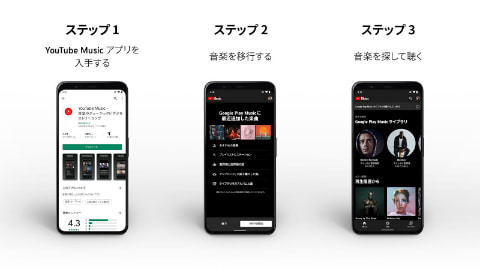
Tidak ada komentar:
Posting Komentar